win11收到钉钉消息会弹窗 钉钉消息详情如何关闭通知显示
更新时间:2025-01-16 09:00:02作者:xtang
在现代办公环境中,钉钉作为一款广泛使用的即时通讯工具,为团队协作提供了极大的便利,许多用户在使用Windows 11操作系统时,发现钉钉消息会弹窗提醒,打断工作流程。这种通知虽然旨在提高信息的及时性,但在某些情况下,频繁的弹窗可能会影响用户的专注力。了解如何关闭钉钉消息的弹窗通知,成为了不少用户关注的焦点。本文将为您详细介绍在Win11中如何管理钉钉消息通知设置,帮助您更好地掌控工作节奏,提高工作效率。
步骤如下:
1.点击左上角中的设置与隐私选项
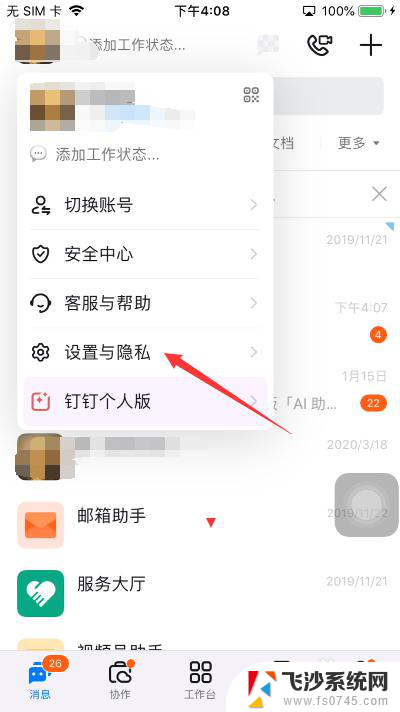
2.点击新消息通知选项
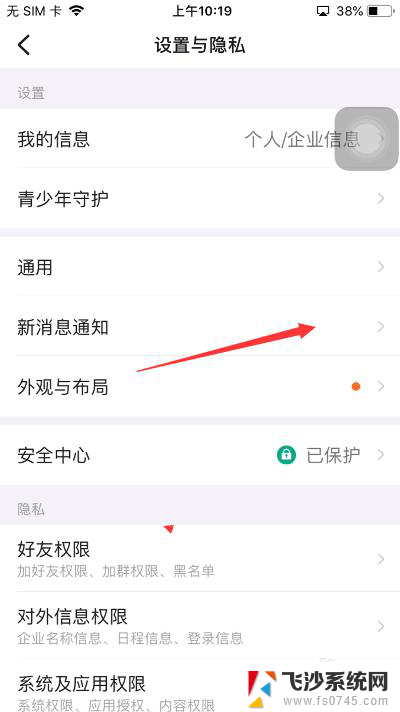
3.点击【通知显示消息详情】选项
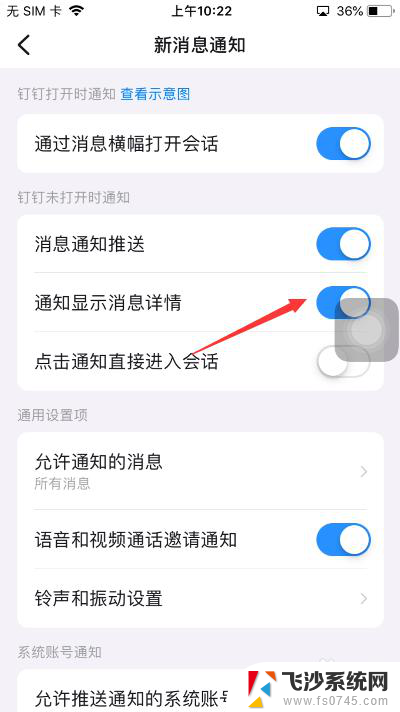
4.点击【通知显示消息详情】选项之后,就关闭该功能了
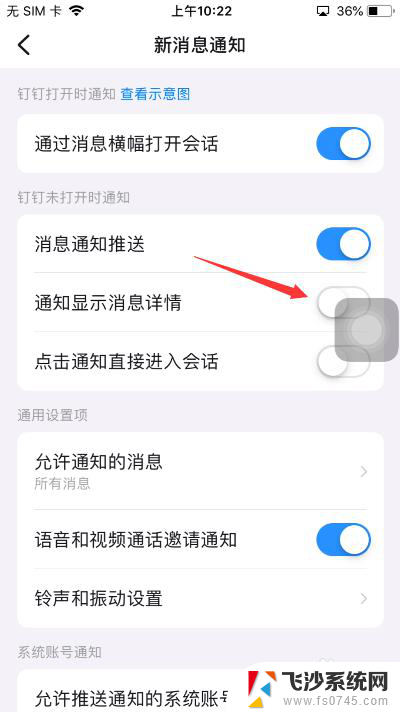
以上就是win11收到钉钉消息会弹窗的全部内容,还有不懂得用户就可以根据小编的方法来操作吧,希望能够帮助到大家。
win11收到钉钉消息会弹窗 钉钉消息详情如何关闭通知显示相关教程
-
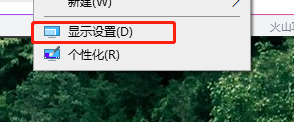 win11怎么关掉通知栏 Win11如何关闭右下角消息栏
win11怎么关掉通知栏 Win11如何关闭右下角消息栏2024-12-26
-
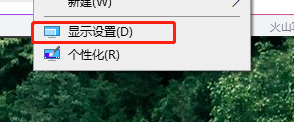 win11通知框怎么关 win11右下角消息栏如何关闭
win11通知框怎么关 win11右下角消息栏如何关闭2024-10-30
-
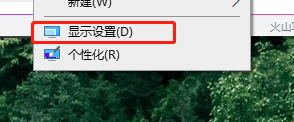 win11关闭桌面通知框 win11右下角消息栏关闭步骤
win11关闭桌面通知框 win11右下角消息栏关闭步骤2025-01-19
-
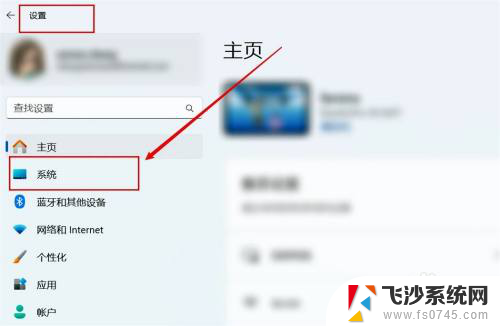 win11关闭详细信息 Win11如何关闭系统通知
win11关闭详细信息 Win11如何关闭系统通知2024-11-12
- win11锁屏界面 取消提示 Windows11系统锁屏通知显示关闭步骤
- 关闭win11右下播放显示 Windows11怎么取消任务栏通知
- win11怎么去除任务栏右侧通知 win11右下角消息栏关闭操作
- win11怎么关闭系统通知 Win11如何关闭系统通知
- 关闭win11电脑弹窗 windows11如何关闭广告弹窗
- win11任务栏关闭通知 Win11如何关闭系统通知
- win11网络中不显示 Windows11 Wi Fi网络不显示怎么解决
- win11如何创建word文件 Word文档创建步骤
- win11屏幕显示横 Windows11横向显示设置方法
- win11删除文件夹需要管理员权限怎么办 Win11无法删除文件需要权限解决
- win11右下角虚拟触控板 Windows11虚拟触摸板怎么打开
- win11怎么开启投屏 手机投屏到电脑怎么操作
win11系统教程推荐
- 1 win11更新后如何关闭 microsoft账户(2) Win10怎么退出Microsoft账户登录
- 2 win11点击文件夹一直转圈圈怎么办 win11打开文件夹卡顿解决方法
- 3 windows11登录微软账号 Win11 Microsoft账户登录教程
- 4 win11如何结束任务 Win11如何快速结束任务
- 5 win11电脑屏幕触屏怎么关闭 外星人笔记本触摸板关闭快捷键
- 6 win11 如何显示实时网速 笔记本显示网速的方法
- 7 win11触摸板关闭了 用着会自己打开 外星人笔记本触摸板关闭步骤
- 8 win11怎么改待机时间 Win11怎么调整待机时间
- 9 win11电源键关闭设置 怎么关闭笔记本上的功能键
- 10 win11设置文件夹背景颜色 Win11文件夹黑色背景修改指南